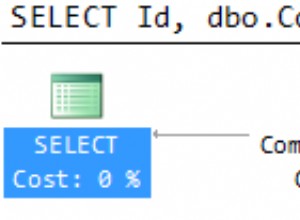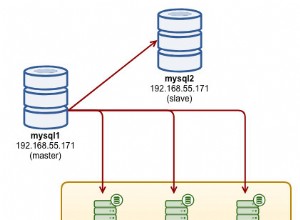Oracle JDeveloper एक एकीकृत विकास वातावरण (IDE) है जावा, जावा ईई और एप्लिकेशन डेवलपमेंट फ्रेमवर्क (एडीएफ) के लिए। JDeveloper JAX-WS और JAX-RPC सहित जावा मानक-आधारित वेब सेवाओं का समर्थन करता है। JDeveloper सबसे अधिक उपयोग किए जाने वाले रिलेशनल डेटाबेस के लिए एक क्लाइंट भी है, जिसमें Oracle डेटाबेस, MySQL डेटाबेस, IBM DB2 डेटाबेस और SQL सर्वर शामिल हैं। दो लेखों में, हम JDeveloper में Java एप्लिकेशन बनाने पर चर्चा करेंगे। इस लेख में निम्नलिखित भाग हैं:
- पर्यावरण की स्थापना
- जावा प्रोजेक्ट बनाना
- परियोजना गुण सेट करना
- जावा इंटरफेस बनाना
- निष्कर्ष
पर्यावरण की स्थापना
Oracle JDeveloper 12.2.1 डाउनलोड और इंस्टॉल करें।
जावा प्रोजेक्ट बनाना
जावा एप्लिकेशन बनाने और चलाने के लिए, हमें सबसे पहले JDeveloper में एक Java प्रोजेक्ट बनाना होगा। जावा एप्लिकेशन बनाने और चलाने के लिए एक जावा प्रोजेक्ट एक निर्देशिका संरचना का गठन करता है। उपयोग किए गए JDK और क्लासपाथ पूर्व-कॉन्फ़िगर किए गए हैं; तो परियोजना गुण और प्राथमिकताएं हैं, जिन्हें अनुकूलित किया जा सकता है। एक नया जावा प्रोजेक्ट बनाने के लिए, फ़ाइल>नया>एप्लिकेशन select चुनें , जैसा चित्र 1 में दिखाया गया है। वैकल्पिक रूप से, फ़ाइल>नया>गैलरी से भी चुना जा सकता है।

चित्र 1: फ़ाइल>नया>आवेदन
नई गैलरी . में विज़ार्ड, सामान्य>एप्लिकेशन select चुनें श्रेणियों . में , जैसा कि चित्र 2 में दिखाया गया है। जावा डेस्कटॉप एप्लिकेशन का चयन करें आइटम . में और ओके पर क्लिक करें।
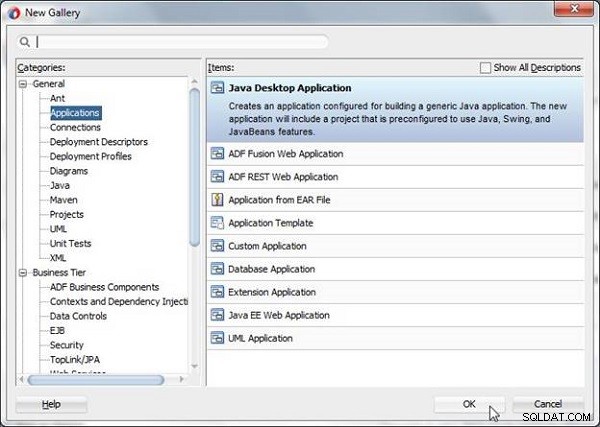
चित्र 2: नई गैलरी में जावा डेस्कटॉप एप्लिकेशन का चयन करना
जावा डेस्कटॉप एप्लिकेशन बनाएं विज़ार्ड प्रारंभ हो जाता है, जैसा कि चित्र 3 में दिखाया गया है। पहली विंडो है अपने एप्लिकेशन को नाम दें . एक एप्लिकेशन का नाम निर्दिष्ट करें (HelloWorld) और निर्देशिका विन्यस्त हो जाता है। अगला क्लिक करें।
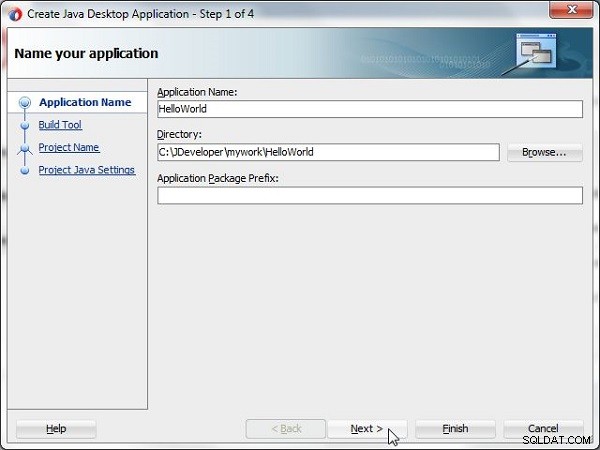
चित्र 3: जावा डेस्कटॉप एप्लिकेशन बनाएं>अपने एप्लिकेशन को नाम दें
इसके बाद, पर्यावरण बनाएं चुनें विंडो प्रदर्शित होती है, जैसा कि चित्र 4 में दिखाया गया है। विकल्प JDeveloper के डिफ़ॉल्ट बिल्ड टूल का उपयोग करें डिफ़ॉल्ट रूप से चुना जाता है। अगला क्लिक करें।
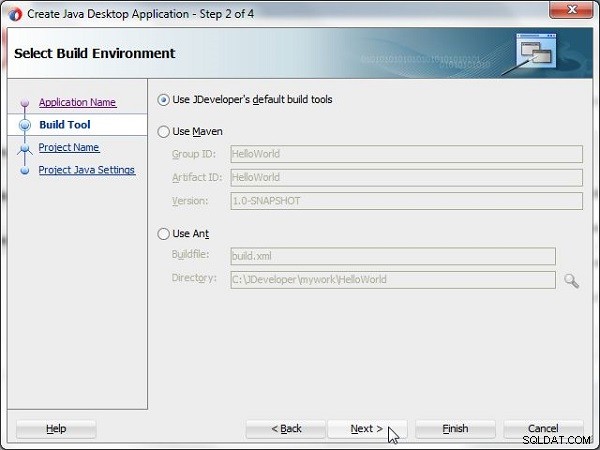
चित्र 4: बिल्ड एनवायरनमेंट चुनें
इसके बाद, अपने प्रोजेक्ट को नाम दें विंडो प्रदर्शित होती है, जैसा कि चित्र 5 में दिखाया गया है। डिफ़ॉल्ट प्रोजेक्ट नाम . के साथ (क्लाइंट) और निर्देशिका , जावा . चुनें प्रोजेक्ट सुविधाओं . में और अगला क्लिक करें।
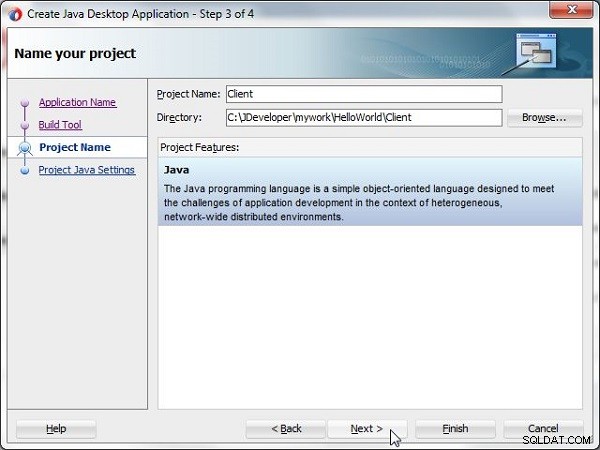
चित्र 5: अपने प्रोजेक्ट को नाम दें
जावा सेटिंग कॉन्फ़िगर करें . में विंडो, एक डिफ़ॉल्ट पैकेज निर्दिष्ट करें (हेल्लोवर्ल्ड) (चित्र 6 देखें)। जावा स्रोत पथ और आउटपुट निर्देशिका पहले निर्दिष्ट एप्लिकेशन नाम के आधार पर कॉन्फ़िगर करें। समाप्त क्लिक करें।
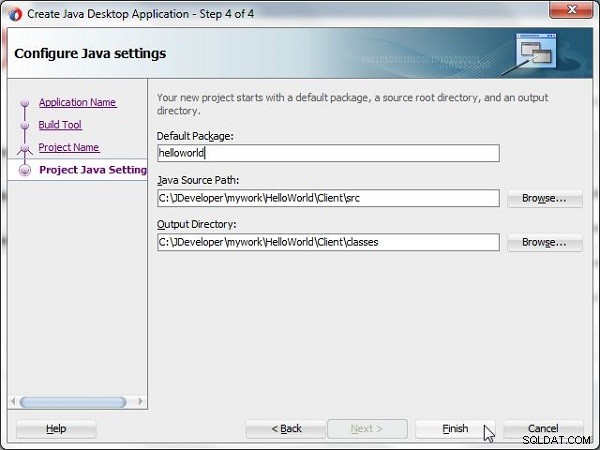
चित्र 6: जावा सेटिंग कॉन्फ़िगर करें
एक नया जावा डेस्कटॉप एप्लिकेशन, हैलोवर्ल्ड, बनाया जाता है और एप्लिकेशन . में जोड़ा जाता है देखें, जैसा कि चित्र 7 में दिखाया गया है। ग्राहक एप्लिकेशन में प्रोजेक्ट भी जुड़ जाता है।
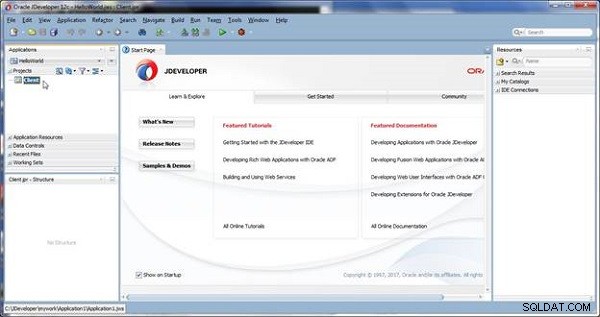
चित्र 7: नया जावा डेस्कटॉप एप्लिकेशन हैलोवर्ल्ड
प्रोजेक्ट गुण सेट करना
प्रोजेक्ट गुणों को खोजने या संशोधित करने के लिए, एप्लिकेशन>प्रोजेक्ट गुण चुनें , जैसा कि चित्र 8 में दिखाया गया है।
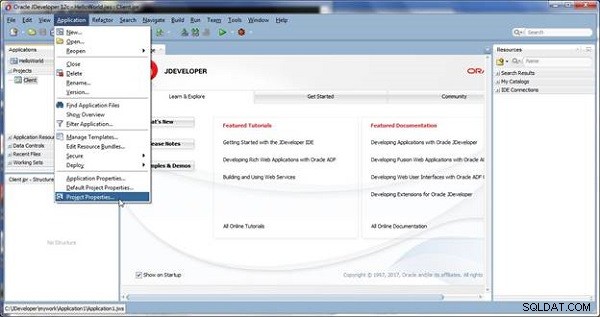
चित्र 8: अनुप्रयोग>परियोजना गुण
वैकल्पिक रूप से, क्लाइंट . पर राइट-क्लिक करें प्रोजेक्ट करें और प्रोजेक्ट गुण . चुनें , जैसा कि चित्र 9 में दिखाया गया है।
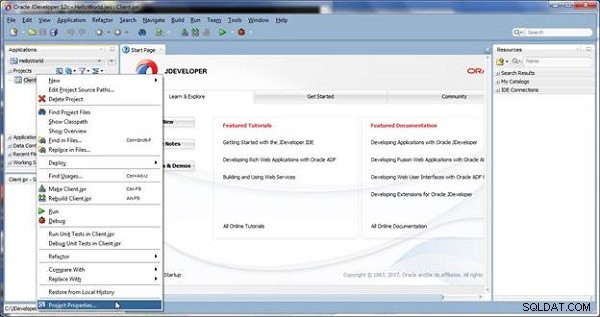
चित्र 9: ग्राहक>परियोजना गुण
प्रोजेक्ट गुण विंडो प्रदर्शित होती है, जैसा कि चित्र 10 में दिखाया गया है। पुस्तकालय और क्लासपाथ प्रोजेक्ट के क्लासपाथ में पुस्तकालयों और जार को सूचीबद्ध करता है। जावा एसई संस्करण डिफ़ॉल्ट रूप से 1.8 पर सेट है और इसे डिफ़ॉल्ट . के रूप में भी लेबल किया गया है . हैलोवर्ल्ड जावा एप्लिकेशन के लिए किसी संशोधन या जोड़ की आवश्यकता नहीं है।
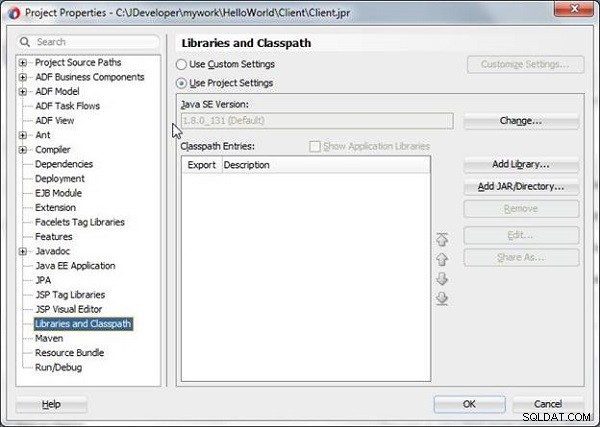
चित्र 10: प्रोजेक्ट गुण>जावा एसई संस्करण
संकलक नोड जावा कंपाइलर सेटिंग्स प्रदर्शित करता है (चित्र 11 देखें)। वर्तमान कंपाइलर Javac . के रूप में सूचीबद्ध है . JVM मेमोरी को डिफ़ॉल्ट रूप से 512m पर सेट किया जाता है और आउट ऑफ प्रोसेस चेकबॉक्स का चयन करके संशोधित किया जा सकता है, जो आउट ऑफ प्रोसेस JVM विकल्प फ़ील्ड को संपादन योग्य बनाता है।
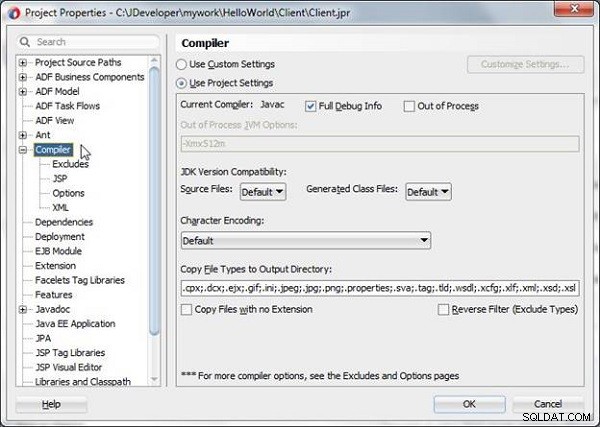
चित्र 11: कंपाइलर सेटिंग्स
कंपाइलर>बहिष्कृत किसी भी प्रोजेक्ट फ़ाइलों और निर्देशिकाओं को बिल्ड से बाहर करने के लिए निर्दिष्ट करना है। हमें किसी भी फाइल और निर्देशिका को बाहर करने की आवश्यकता नहीं है। विकल्प अनुभाग विभिन्न Javac . को कॉन्फ़िगर करना है विकल्प, जैसा कि चित्र 12 में दिखाया गया है।
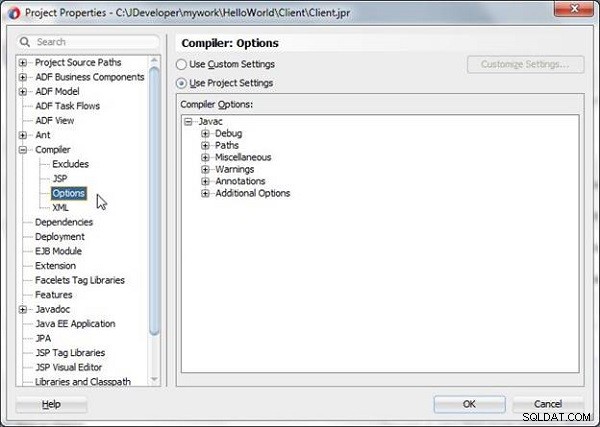
चित्र 12: जावैक विकल्प
परियोजना स्रोत पथ जावा स्रोत पथों के लिए सेटिंग्स प्रदर्शित करता है, चाहे सबफ़ोल्डर को शामिल किया जाए या बाहर रखा जाए, आउटपुट निर्देशिका उत्पन्न वर्ग फ़ाइलों के लिए, और डिफ़ॉल्ट पैकेज , जैसा कि चित्र 13 में दिखाया गया है।
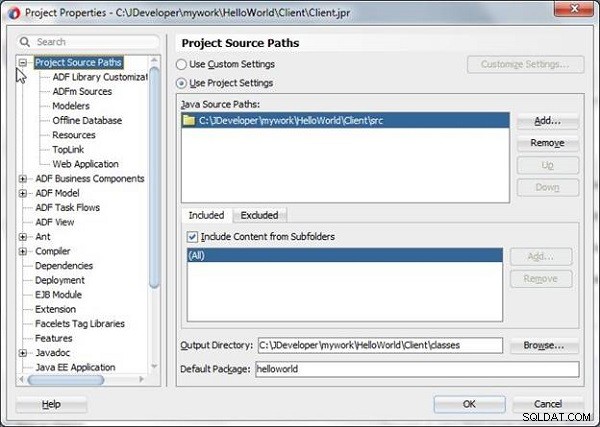
चित्र 13: परियोजना स्रोत पथ
कक्षाओं और इंटरफेस सहित जावा एप्लिकेशन के निर्माण के बाद भी प्रोजेक्ट गुणों को संशोधित किया जा सकता है। नई परियोजना गुणों को लागू करने के लिए जेडी डेवलपर को पुनरारंभ करने की आवश्यकता नहीं है।
इसके बाद, हम एक जावा इंटरफ़ेस और एक जावा क्लास से मिलकर एक हैलोवर्ल्ड एप्लिकेशन बनाने का प्रदर्शन करेंगे जो इंटरफ़ेस को लागू करता है।
जावा इंटरफेस बनाना
Java इंटरफ़ेस बनाने के लिए, क्लाइंट . पर राइट-क्लिक करें प्रोजेक्ट करें और नया>जावा इंटरफ़ेस select चुनें , जैसा कि चित्र 14 में दिखाया गया है।
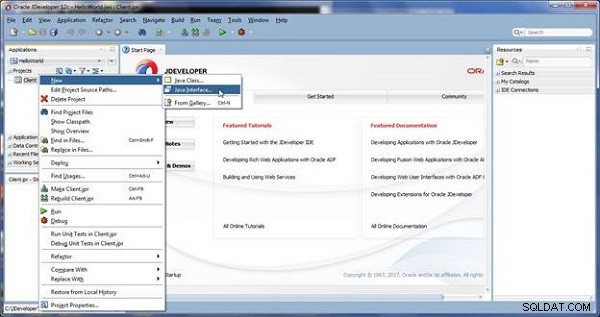
चित्र 14: क्लाइंट>नया>जावा इंटरफेस
वैकल्पिक रूप से, क्लाइंट प्रोजेक्ट चुनें और फ़ाइल>नया>जावा इंटरफ़ेस पर क्लिक करें , जैसा कि चित्र 15 में दिखाया गया है।
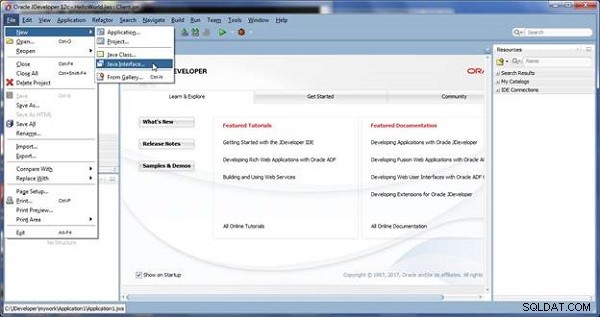
चित्र 15: फ़ाइल>नया>जावा इंटरफ़ेस
दूसरे विकल्प के रूप में, गैलरी से . चुनें जावा इंटरफ़ेस का चयन करने के बजाय पिछले दो विकल्पों में से किसी एक के साथ। नई गैलरी विंडो प्रदर्शित होती है। सामान्य>जावा Select चुनें श्रेणियों और इंटरफ़ेस . में मदों में (चित्र 16 देखें)।
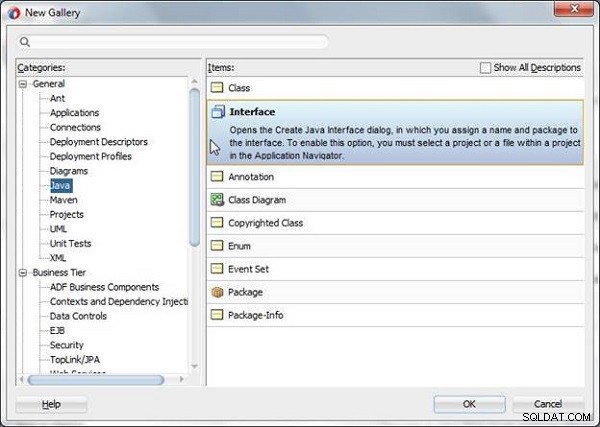
चित्र 16: नई गैलरी में जावा इंटरफ़ेस का चयन करना
जावा इंटरफ़ेस बनाएं विंडो प्रदर्शित होती है, जैसा कि चित्र 17 में दिखाया गया है। एक इंटरफ़ेस निर्दिष्ट करें नाम (HelloWorld) और पैकेज जैसा कि पहले चित्र 6 में दिखाया गया है, नाम डिफ़ॉल्ट पैकेज सेटिंग में जावा सेटिंग्स को कॉन्फ़िगर करने के लिए पूर्व-कॉन्फ़िगर किया गया है। ओके पर क्लिक करें।
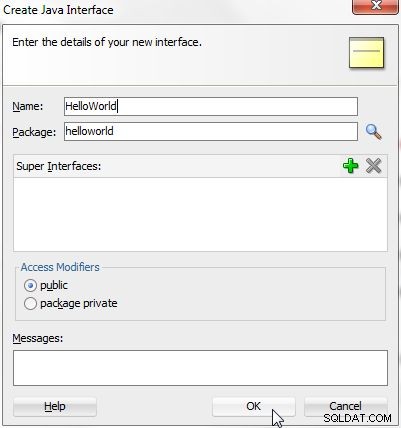
चित्र 17: जावा इंटरफेस बनाएं
जावा इंटरफ़ेस HelloWorld क्लाइंट प्रोजेक्ट में बनाया और जोड़ा जाता है, जैसा कि चित्र 18 में दिखाया गया है। इंटरफ़ेस के लिए जावा स्रोत फ़ाइल प्रोजेक्ट स्रोत पथ निर्देशिका में उत्पन्न होती है।
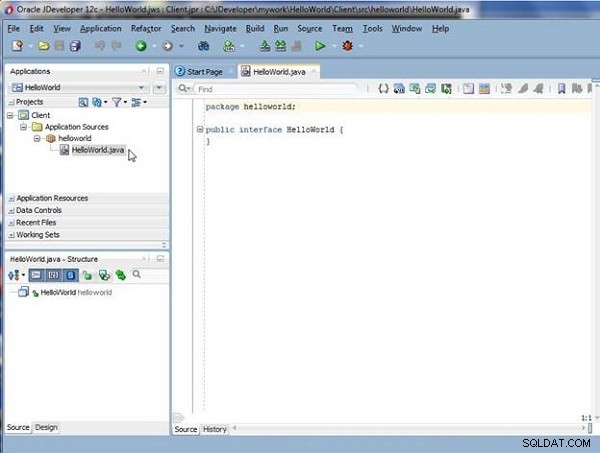
चित्र 18: जावा इंटरफेस हैलोवर्ल्ड
एक getMessage(String) Add जोड़ें जावा इंटरफ़ेस के लिए विधि, जैसा कि चित्र 19 में दिखाया गया है।
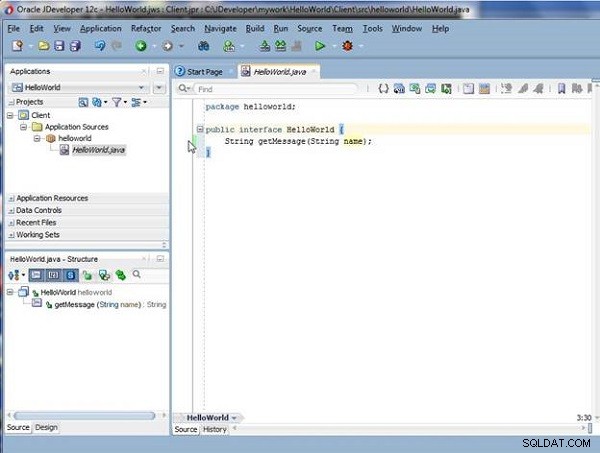
चित्र 19: विधि के साथ हैलोवर्ल्ड इंटरफ़ेस getMessage(String)
HelloWorld इंटरफ़ेस सूचीबद्ध है:
package helloworld;
public interface HelloWorld {
String getMessage(String name);
}
निष्कर्ष
पहले दो लेखों में, हमने JDeveloper में Java प्रोजेक्ट बनाने, प्रोजेक्ट गुण सेट करने और Hello World Java एप्लिकेशन के लिए Java इंटरफ़ेस बनाने पर चर्चा की। अगले लेख में, हम जावा क्लास बनाने और चलाने पर चर्चा करेंगे।